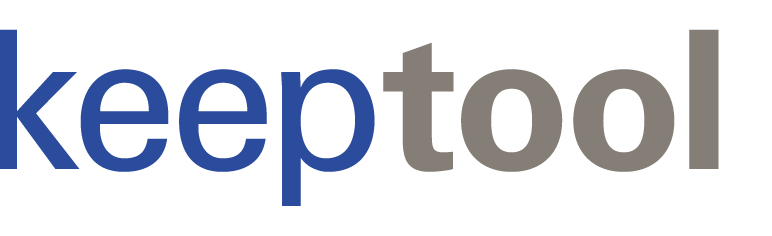KeepTool Free bietet Ihnen einen kostenlosen Einstieg in die Leistungsfähigkeit unseres Flaggschiff-Produkts Hora und bündelt die wichtigsten Funktionen für alltägliche Datenbankaufgaben.
Führen Sie interaktive Datenabfragen durch – entweder per Query-by-Example oder mit SQL-Bedingungen. Exportieren Sie Ergebnisse direkt nach MS Excel, erstellen Sie Berichte oder generieren Sie INSERT-Skripte, um Daten zwischen Systemen zu übertragen.
Organisieren Sie Ihre Ad-hoc-Abfragen in einem strukturierten, hierarchischen Repository. Nutzen Sie den Abfrage-Builder, um SELECT-Anweisungen interaktiv zu erstellen, und zeigen Sie die Ergebnisse in einer Tabellenansicht an oder exportieren Sie sie nach MS Excel.
KeepTool Free eignet sich ideal für gelegentliche Anwender oder Berater, die unsere Tools nur von Zeit zu Zeit benötigen. So können Sie beispielsweise Hora Free für eine schnelle Datenanalyse auf dem System eines Kunden einsetzen – ohne eine zusätzliche Lizenz erwerben zu müssen.
Das SQL Scratchpad unterstützt Sie dabei, Ihre SQL-Anweisungen in einem übersichtlichen, hierarchischen Repository zu verwalten. Sie können mehrere SQL-Stammverzeichnisse in die Baumansicht integrieren und diese problemlos mit Ihrem Projektteam teilen – für eine reibungslose Zusammenarbeit.
Mit dem integrierten Abfrage-Builder erstellen Sie SQL-Abfragen schnell und präzise. Dabei haben Sie die Wahl zwischen der traditionellen Oracle-Join-Syntax und ANSI-Standards – das Tool passt sich flexibel Ihrem bevorzugten Arbeitsstil an.
Jeder Knoten in der Baumstruktur steht für eine SQL-Datei. Wählen Sie einen Knoten aus, erscheint der Inhalt der Datei im rechten Editorbereich. So können Sie Abfragen komfortabel prüfen, bearbeiten und direkt ausführen.
SQL-Anweisungen lassen sich wahlweise im Batch-Modus für maximale Effizienz oder schrittweise für präzise Kontrolle ausführen. Die Ergebnisse werden in einem dockbaren Ausgabefenster angezeigt, das Sie nach Ihren Bedürfnissen anordnen können.
Der Data Content Browser bietet eine intuitive Möglichkeit, Tabellen- und Sichten-Daten zu durchsuchen, zu filtern und zu bearbeiten. Ein Doppelklick auf eine Tabelle oder Sicht im Navigationsbereich öffnet diese in einem neuen Tab und zeigt die Daten in einer Tabellenansicht an.
Wechseln Sie nahtlos zwischen verschiedenen Darstellungsoptionen:
Datensatzansicht für eine detaillierte Zeilenprüfung
Baumansicht für hierarchische Strukturen
Pivot-Ansicht für Aggregationen und Analysen
Diagrammansicht für visuelle Einblicke
Für Fremdschlüsselspalten zeigt ein Tooltip automatisch den referenzierten Master-Datensatz an. Beim Bearbeiten von Daten können Sie über die Ellipsen-Schaltfläche in der Zelle ein Popup öffnen und bequem einen Referenzwert aus der Master-Tabelle auswählen.
Verfeinern Sie Ihre Ergebnisse über das Filterfeld oberhalb der Tabelle, indem Sie direkt SQL-WHERE-Bedingungen eingeben. Alternativ können Sie mit Query-by-Example (QBE) arbeiten, indem Sie Filterwerte in die Zellen unterhalb der Spaltenüberschriften eintragen.
Erkunden Sie Datenabhängigkeiten schnell und komfortabel, indem Sie über das Kontextmenü eine gefilterte Master- oder Detailansicht in einem separaten Tab öffnen. So behalten Sie jederzeit den Überblick über Ihre Datenbeziehungen.